Opomba: Najnovejšo vsebino pomoči v vašem jeziku vam želimo zagotoviti v najkrajšem možnem času. Ta stran je bila prevedena z avtomatizacijo in lahko vsebuje slovnične napake ali nepravilnosti. Naš namen je, da bi bila vsebina za vas uporabna. Ali nam lahko na dnu te strani sporočite, ali so bile informacije za vas uporabne? Tukaj je angleški članek za preprosto referenco.
Organizacije, so pogosto potrebni za ohranitev dokumentov za določen čas zaradi skladnost s predpisi, pravni, ali druge predpise. Pa ohranjanje dokumentov za več kot zahtevane lahko razkrivajo organizacija lahko pravni tveganja.
S pravilnikom, brisanje dokumentov, lahko vnaprej obvestite zmanjšanje tveganja z brisanjem dokumentov na spletnem mestu po določenem časovnem obdobju, na primer samodejno lahko izbrišete dokumentov v uporabnikov v storitvi OneDrive za podjetja mesta petih letih, ko dokumente, ki so bili ustvarjeni.
Ko ustvarite dokument brisanje pravilnik, jo lahko dodelite predlogo zbirke mesta tako, da je pravilnik je na voljo v vseh zbirkah mest, ustvarjeno s to predlogo. Lahko tudi dodelite pravilnik z določeno zbirko mest, ki prepiše pravilnikov, ki lahko dodelite predlogo za to zbirko mest.

Predloge pravilnika
Pravilnik za brisanje dokumentov lahko ustvarite od začetka, ali pa uporabite nekaj vzorčnih pravila. Središče za skladnost s predpisi pravilnika vključuje vzorčne pravilnike, ki lahko uporabite, kot je, ali lahko uporabite kot izhodišče in nato Preimenuj ali jih spremenite.
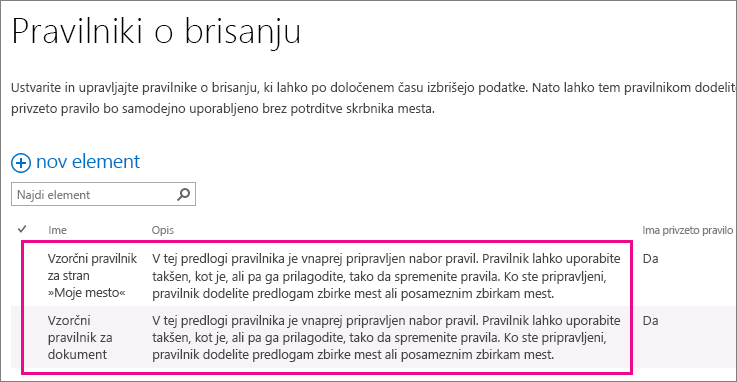
Primeri uporabe pravilnikov za brisanje dokumentov
Zbirke mest ali predloge za zbirko mesta lahko eno več pravilnikov, ki mu je dodeljen in vsakega od teh pravilnikov lahko imajo eno ali več pravil. Lahko le en pravilnik tako, da je aktivna na mestu in lahko le en brisanja pravilo, ki je aktiven, kadar koli za knjižnice na mestu.
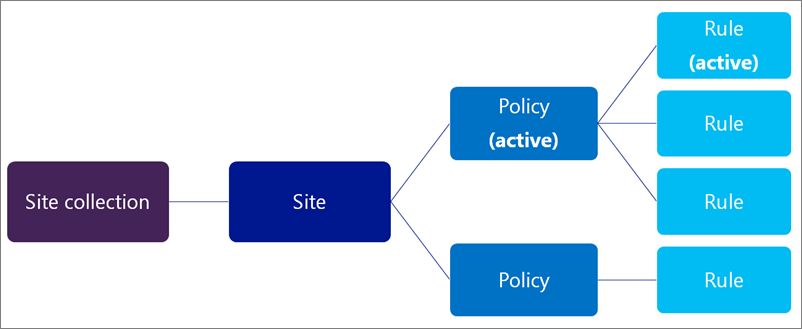
Poleg tega lahko izberete pravilnik kot obvezen ali privzete in brisanje pravilo lahko izberete kot privzeto pravilo:
-
Obvezna pravilnika – ko pravilnik je označen kot obvezni, le en pravilnik, lahko dodelite zbirko mest ali predloge. Pravilnik morajo biti označene kot privzeto, bo uporabljena za vsa mesta. Lastniki mesta ni mogoče izstop iz pravilnika.
-
Privzeti pravilnik – ko pravilnik nastavljen kot privzeto, je pravilnik samodejno aktivira na vseh mestih, ki vam je dodeljeno z nobeno dejanje, ki zahteva lastnik mesta.
-
Privzeto pravilo , ko pravilo brisanja je nastavljena kot privzeto, je samodejno uporabljena za vse knjižnice na mestih, ki uporabljajo pravilnik.
Naslednji primeri pojasnjujejo, ko boste morda želeli uporabiti obvezno pravilnika ali privzeti pravilnik in pravila.
Primer 1: Uporaba enotnega pravilnika z eno pravilo za predlogo zbirke mesta
Morda boste želeli uveljavitev dokument brisanje pravilnika čez širokega nestrukturirane vsebino, kot so vse OneDrive za podjetja mesta ali vseh spletnih mest skupine. Če želite zagotoviti, da je pravilnik za izbris en dokument aktivni na vseh mestih, ustvarjeno iz predloge zbirke mest, lahko naredite to:
-
Ustvarjanje enega pravilnika z eno privzeto brisanje pravilo.
-
Nastavite pravilnik kot obvezen in privzeto.
-
Dodeljevanje pravilnika predloge za zbirko mesta.
V tem primeru privzeto pravilo za brisanje uporabljena v vseh knjižnicah, v vseh zbirkah mest, ustvarjeno iz predloge in lastniki mest ne morete izstop iz pravilnika. To je najbolj preprost način krogu uporabnikov in strogo uveljavitev pravilnika brisanja dokumenta.
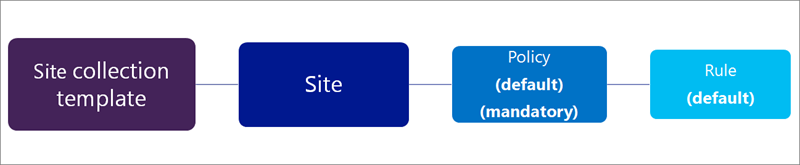
Primer 2: Uporaba enotnega pravilnika z več pravil za predlogo zbirke mesta
Lastniki mesta pogosto vedeti najbolje katere vrste vsebine mesta vsebuje, tako, da se lahko odločite, da se lastnikom mest omogoči, da potrdite brisanje pravilo, ki najbolje velja za svoje mesto. Boste morda želeli lastnikom mest omogoči izstop iz pravilnika v celoti.
Hkrati, lahko še vedno osrednje ustvarite in upravljate pravilnike. Prav tako lahko izberete eno pravilnik in pravilo kot privzeto, tako da je pravilnik vedno veljavna dokler lastnik mesta izbere drugo ali odloči. Če želite zagotoviti tako prožnost lastniki mest, lahko naredite to:
-
Ustvarjanje enega pravilnika z več pravili brisanja in eno pravilo nastavite kot privzeto.
-
Nastavite pravilnik o kot privzeti pravilnik.
-
Dodeljevanje pravilnika predloge za zbirko mesta.
Lastniki mest lahko izberete eno od nadomestni izbris pravila, izstop iz pravilnika, ali pa ne naredite ničesar in glede na privzeti pravilnik in pravila.
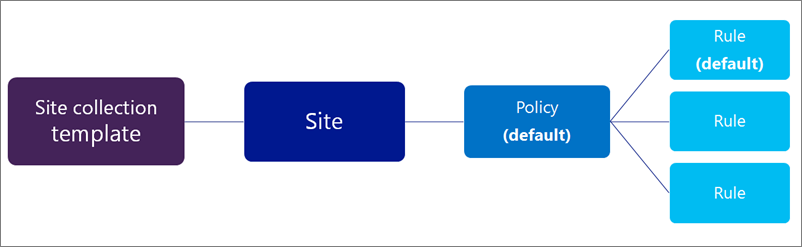
Primer 3: Uporaba več pravilnikov z eno ali več pravil za zbirko mest
V tem primeru zagotavlja največjo prilagodljivost lastniki mest, ker so lahko izbirate med več pravilnikov, in po izbiri pravilnik lahko pogosto izbirate med več pravil. En pravilnik in pravilo nastavite kot privzeto, tako, da je pravilnik je vedno veljavna, dokler lastnik mesta izbere drugo ali odloči. Upoštevajte, da če ni nastavljena pravilnik in pravila, kot privzeto, nato ni pravila ali pravila bo aktivno za knjižnice dokumentov na mestu, dokler lastnik mesta potrebno dejanje izberite in jih uporabite.
Za razliko od prejšnjega primera, ta pravila so dodeljene določene zbirki mest, ne predlogo zbirke mesta. To pomeni pravilnike lahko natančneje prilagojene vsebine v določenem zbirki mest.
Pravilniki in pravila so podedovana. Lastniki mesta lahko izberete pravilnik in pravilo za svoje spletno mesto in vsa podmesta podedujejo pravilnik od nadrejenega. Vendar pa lastnika podmesto lahko prekinete dedovanje tako, da izberete drugo pravilnik in pravilo, ki pa velja za vsa podmesta, dokler dedovanje prekinjana znova.
Če želite nastaviti v tem primeru, lahko naredite to:
-
Ustvarjanje več pravilnikov, da vsak vsebuje eno ali več pravil.
-
Nastavite pravilnik in pravila, kot privzeto.
-
Pravilnike dodelite določen zbirki mest.
Poleg tega pravila in pravila so prilagojeni zbirko določeno spletno mesto, kjer lastniki mest lahko prekinete dedovanje tako, da izberete pravilnik in pravila, ki se najbolje, ki se nanaša na svoje mesto.
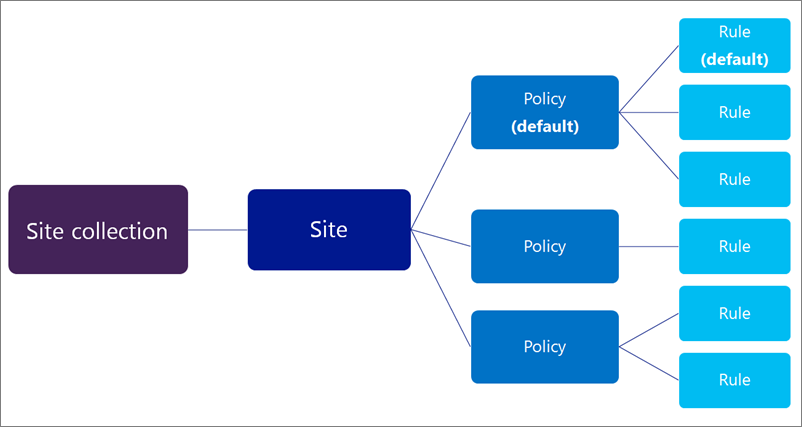
Ustvarjanje pravilnika za brisanje dokumentov
-
V središču za skladnost s predpisi pravilnika > v levem podoknu za krmarjenje izberite Izbris pravila.
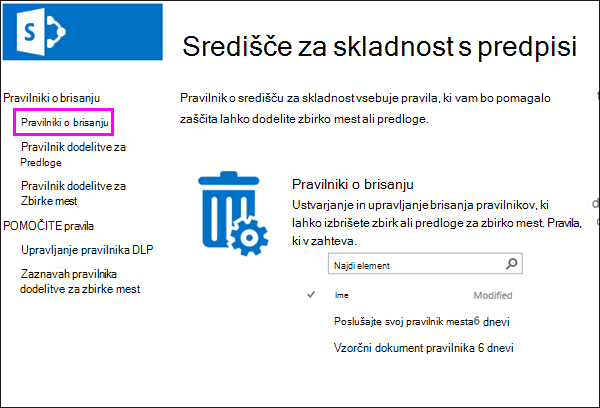
-
Izberite nov element.
-
Vnesite ime pravilnika in opis. Lastniki mesta lahko izberete pravilnik mesta glede na to ime in opis tako vključujejo dovolj informacij, da izberejo pravilni pravilnika.
-
Če želite ustvariti pravilo, izberite novo.
-
Vnesite ime in izberite te možnosti:
-
Izberite, ali bo pravilo trajno brisanje dokumentov ali jih izbrišete v koš. Koš ponuja druge stopnje varnostne mreže, preden element trajno izbrišete z mesta. Če želite več informacij o koša, si oglejte izpraznitev koša ali obnovitev datotek.
-
Izberite, ali brisanje datum se izračuna z datumom dokumenta, ko je bila ustvarjena ali zadnje spremembe.
-
Vnesite število dni, mesecev ali let kot časovno obdobje, po katerem bodo izbrisani dokument.
-
Določite, ali je pravilo, je privzeto pravilo. Prvo pravilo, ki jih ustvarite, se samodejno nastavi kot privzeto pravilo. Privzeto pravilo, ki je samodejno uporabljena za vse knjižnice na mestih, ki uporabljajo pravilnik.
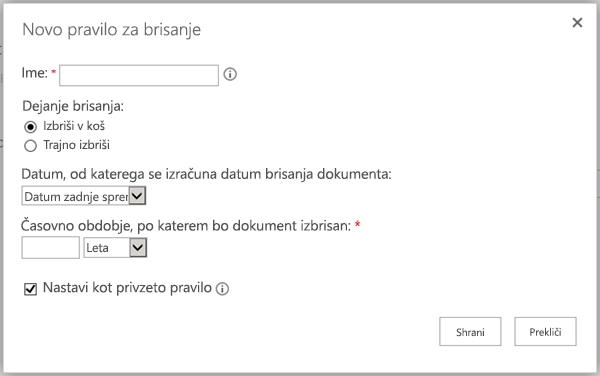
-
-
Izberite Shrani.
-
Če želite, lastniki mest lahko izberete različne pravila za spletno mesto, ustvarite dodatnih pravil. Privzeto pravilo, če obstajajo, uporabljena če lastnik mesta traja nobenega dejanja.
-
Če želite odstraniti pravilo pravilnik, izberite pravila > Izbriši.
Opomba: Če izbrišete pravilo in pravilnik ne vsebuje privzeto pravilo, potem ni pravila bodo veljavna za ta pravilnik – z drugimi besedami, bodo izbrisani brez dokumentov.
Uporaba pravilnika o brisanja dokumenta za predlogo zbirke mesta
To je pomembno razumeti, da v časovnem obdobju za dokument izbris pravilnika pomeni čas ker dokument je bila ustvarjena ali spremenjena, ne čas, ker je bilo dodeljeno pravilnik. Ko dodelite pravilnik prvič, se ovrednotijo vse dokumente na spletnem mestu, in če izpolnjujejo pogoj, bodo izbrisane. To velja za vse obstoječe dokumente, ne le novih dokumentov, ustvarjenih od pravilnika, ki je bilo dodeljeno.
-
V središču za skladnost s predpisi pravilnika > v levem podoknu za krmarjenje izberite Pravilnik dodelitve za predloge.
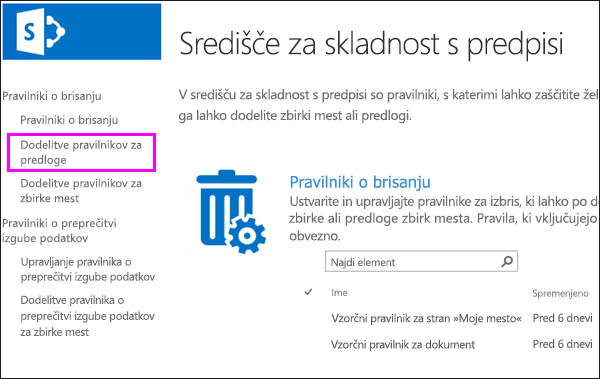
-
Izberite nov element.
-
Naredite nekaj od tega:
-
Če želite dodeliti pravilnik predlogo zbirke mesta kot predlogo mesta skupine, izberite dodelite predlogo zbirke mestain izberite predlogo zbirke mest.
-
Če želite dodeliti pravilnik uporabnikov One Drive za poslovne strani, izberite dodelitev v storitvi onedrive za podjetja predloge, označene spodaj.
Ko dodelite pravilnik predlogo zbirke mesta, da pravilnika bodo na voljo tako za obstoječe zbirke mest, ustvarjeno s to predlogo in zbirk mest, ki so ustvarjeni v prihodnje.
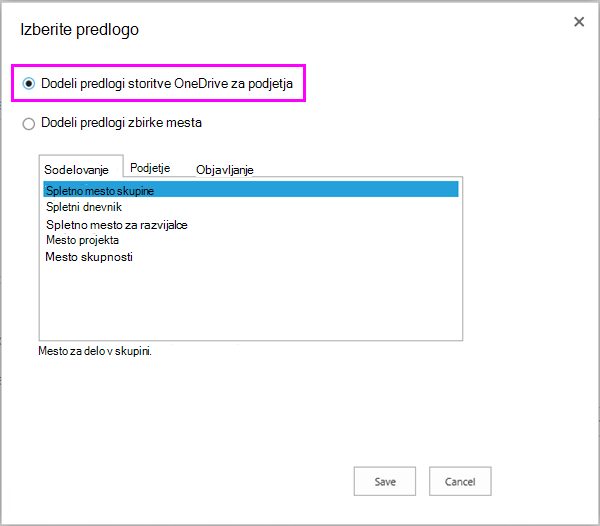
-
-
Izberite Shrani.
Opomba: Vsaka predloga lahko le en niz pravilnikov, ki mu je dodeljen. Če se prikaže napaka, da to predlogo je že pravila, ki mu je dodeljen, izberite Prekliči > Pravilnik dodelitve za predloge v levem podoknu za krmarjenje > Izberite predlogo za ogled in upravljanje nastavitev pravilnikov, ki so že dodeljena.
-
Izberite Upravljanje dodeljena pravilnikov, izberite pravila, ki ga želite dodeliti, in nato izberite, ali eno pravilnika je privzeti pravilnik. Ko nastavite privzeti pravilnik, so vsa mesta, ki so samodejno dodeljena pravilnik pravilnik aktivno z nobeno dejanje, ki zahteva lastnik mesta.
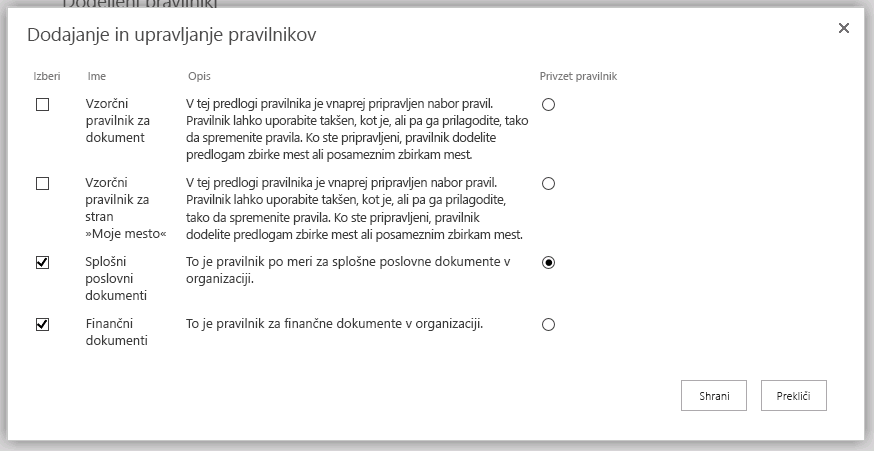
-
Izberite Shrani.
-
Če želite uveljaviti pravilnik na vseh mestih, ne da bi lastniki mest, da se odločijo, izberite Označi pravilnik kot obvezen. Ko pravilnik obvezni, lahko le en pravilnik dodeljene predloge za zbirko mesta. Pravilnik je tudi treba označiti kot privzeto.
Če ta možnost ni na voljo, izberite Upravljanje pravilnikov za dodeljeno in se prepričajte, da je vsaj en pravilnik dodeljene in nastavite kot privzeto.
-
Izberite Shrani.
Uporaba pravilnika o brisanje dokumentov za zbirko mest
To je pomembno razumeti, da v časovnem obdobju za dokument izbris pravilnika pomeni čas ker dokument je bila ustvarjena ali spremenjena, ne čas, ker je bilo dodeljeno pravilnik. Ko dodelite pravilnik prvič, se ovrednotijo vse dokumente na spletnem mestu, in če izpolnjujejo pogoj, bodo izbrisane. To velja za vse obstoječe dokumente, ne le novih dokumentov, ustvarjenih od pravilnika, ki je bilo dodeljeno.
-
V središču za skladnost s predpisi pravilnika > v levem podoknu za krmarjenje izberite Pravilnik dodelitve za zbirke mest.
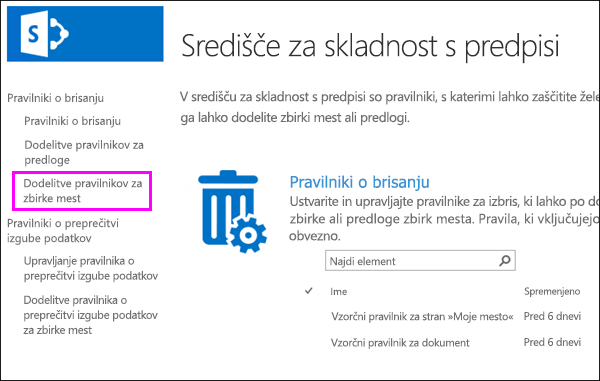
-
Izberite nov element.
-
Izberite zbirke mest > iskanje za zbirko mest po imenu ali spletni naslov > Izberite zbirke mest > Shrani.
Namig: Pri iskanju zbirke mest, lahko uporabite nadomestni znak zvezdico (*), pri iskanju naslov zbirka iskanih. Na primer iskanje * mesto * vrne na »Vsebine mesta« in »Privzeta mesta za objavljanje« zbirke mest. Poleg vnesete eno zvezdico v iskalno polje in nato iskanje je lahko hitro našli številne (vendar ne vsi) zbirk mest.
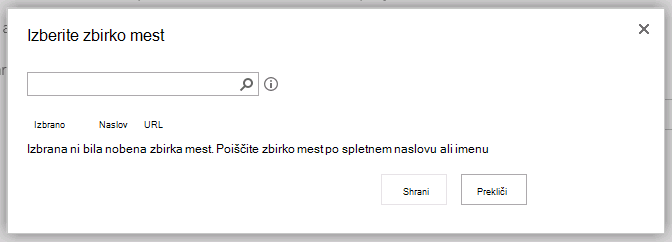
Opomba: Posamezno zbirko mest lahko le en niz pravilnikov, ki mu je dodeljen. Če se prikaže napaka, da je to zbirko mest že pravila, ki mu je dodeljen, izberite Prekliči > Pravilnik dodelitve za zbirke mest v levem podoknu za krmarjenje > Izberite zbirko mest za ogled in upravljanje nastavitev pravilnikov, ki so že dodeljena.
-
Izberite Upravljanje dodeljena pravilnikov, izberite pravila, ki ga želite dodeliti, in nato izberite, ali eno pravilnika je privzeti pravilnik. Ko nastavite privzeti pravilnik, so vsa mesta, ki so samodejno dodeljena pravilnik pravilnik aktivno z nobeno dejanje, ki zahteva lastnik mesta.
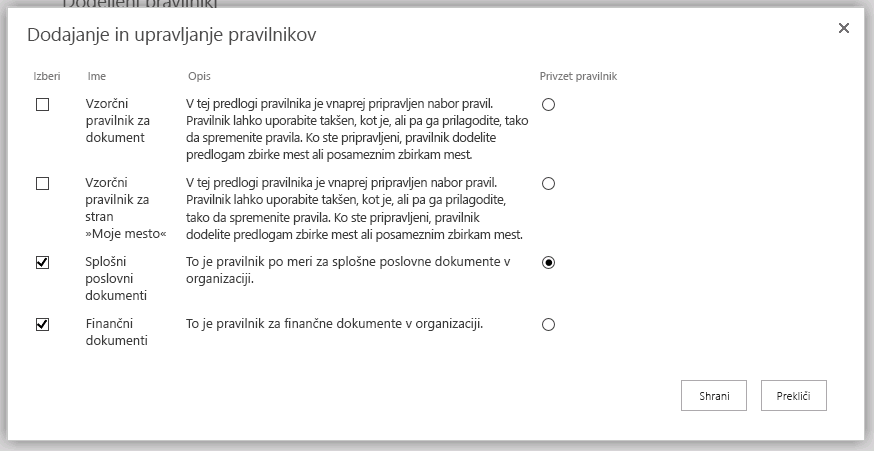
-
Izberite Shrani.
-
Če želite uveljaviti pravilnik na vseh mestih, ne da bi lastniki mest, da se odločijo, izberite Označi pravilnik kot obvezen. Ko pravilnik obvezni, lahko le en pravilnik dodeljene predloge za zbirko mesta. Pravilnik je tudi treba označiti kot privzeto.
Če ta možnost ni na voljo, izberite Upravljanje pravilnikov za dodeljeno in se prepričajte, da je vsaj en pravilnik dodeljene in nastavite kot privzeto.
-
Izberite Shrani.
Brisanje pravilnika dodelitev
Ko izbrišete dodelitev, dodeljenih pravila ne veljajo za vseh mest, ki so vključeni v zbirko mest ali ustvarjeno iz predloge za zbirko mesta.
-
V središču za skladnost s predpisi pravilnika > v levem podoknu za krmarjenje izberite Pravilnik dodelitve za predloge ali Pravilnik dodelitve za zbirke mest.
-
Izberite element, dodelitev > … > Izbriši element.
Brisanje pravilnik
Pravilnik, ki jo uporabljate, ni mogoče izbrisati. Preden lahko izbrišete pravilnik, morate najprej izbrišite vse dodelitve zbirke mest in predloge, ki vključujejo ta pravilnik.
-
V središču za skladnost s predpisi pravilnika > v levem podoknu za krmarjenje izberite Izbris pravila.
-
Izberite pravilnik.
-
Na traku > zavihek »elementi «> Odstrani pravilnika.

-
Če je v uporabi pravilnik, boste pozvani, če želite odstraniti pravilnik iz vseh zbirk mest, kjer je v uporabi. Če veste, izberite v redu.










